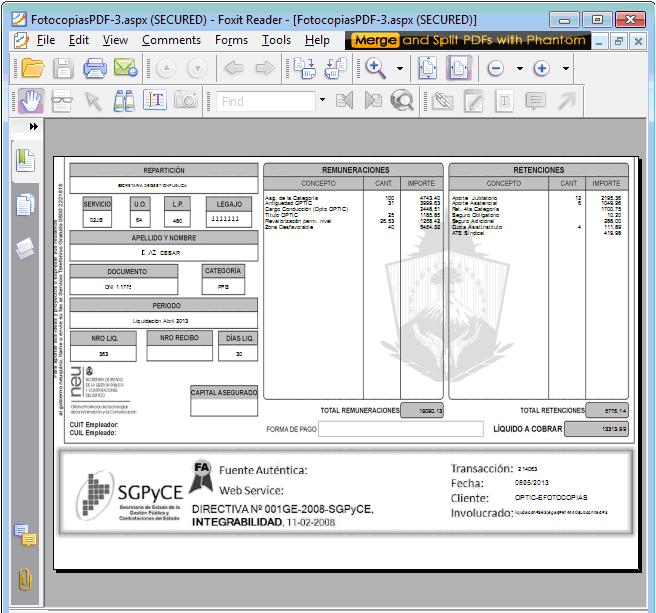Herramientas de usuario
¡Esta es una revisión vieja del documento!
Tabla de Contenidos
Sistema e-fotocopias
Funcionamiento de la interface web:
Para ingresar al sistema se despliega en primer término la pantalla de Autenticación One Login, en la dirección web: http://egov.neuquen.gov.ar/Onelogin/login.html
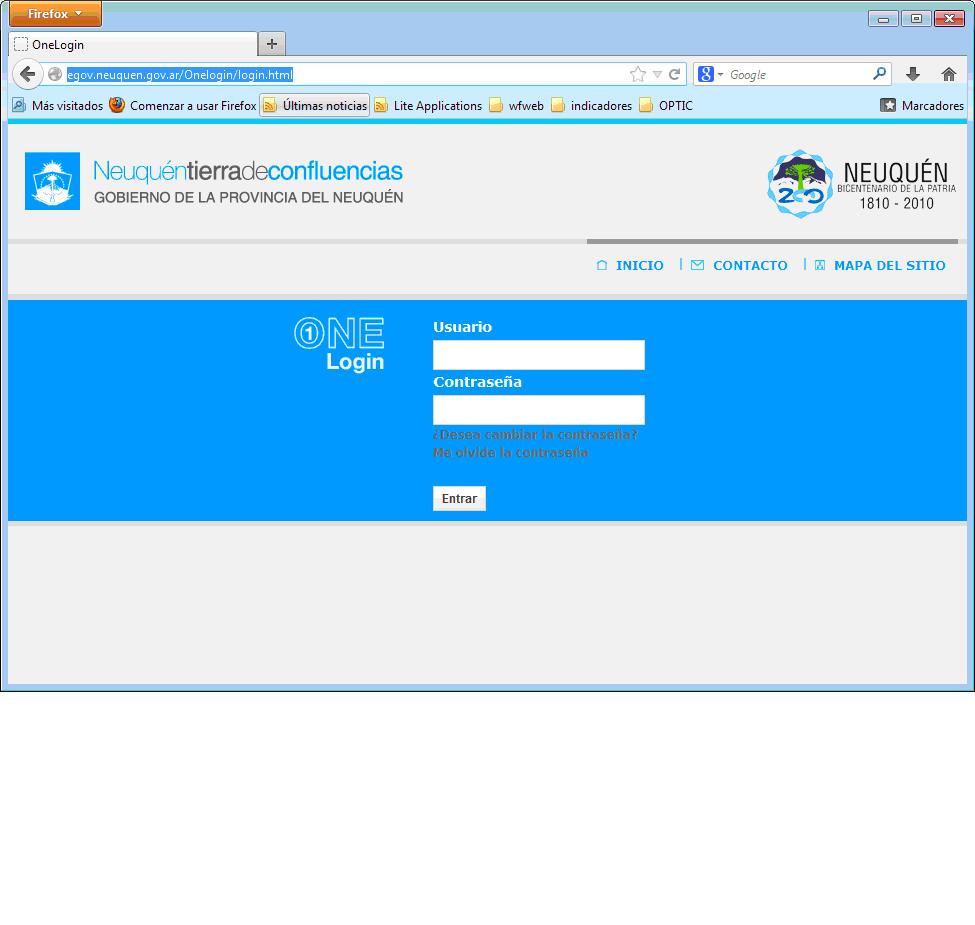
Una vez ingresados el usuario y la contraseña correctos se accederá a la siguiente pantalla, en donde se deberá cliquear sobre el botón  .
.
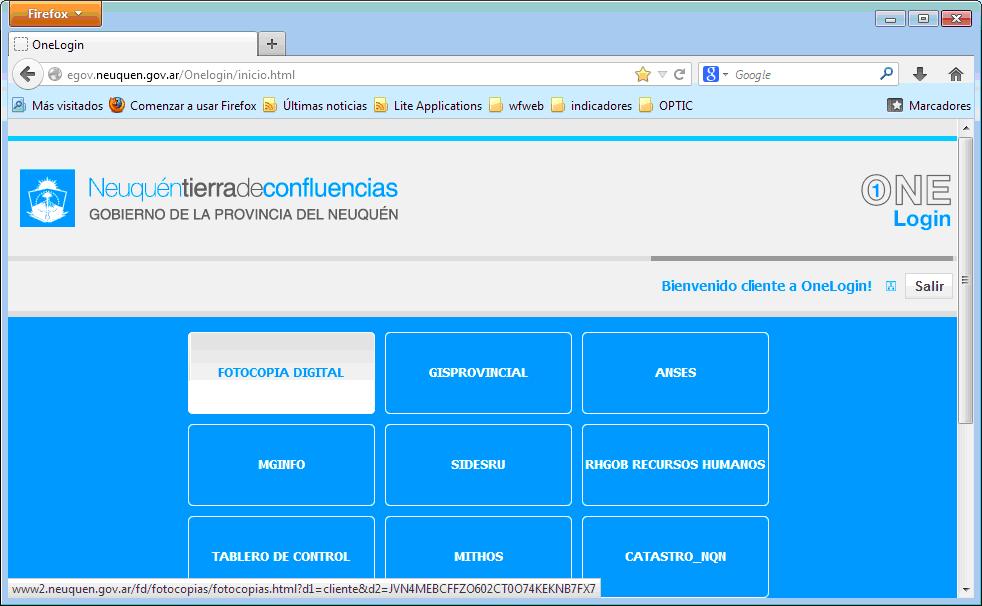
Como respuesta el sistema despliega el menú del usuario listando exclusivamente los grupos de e-fotocopias (opciones) que hayan sido autorizadas por el Coordinador de Integrabilidad.
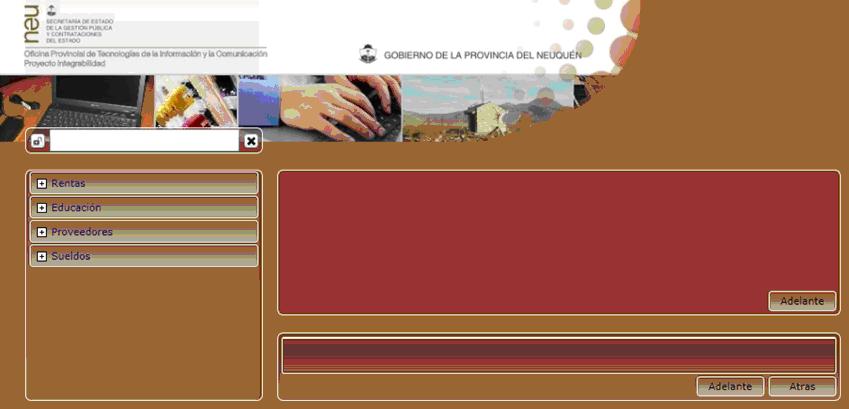
Por ejemplo, al cliquear sobre el grupo  se desplegará la lista de e-fotocopias contenidas en el mismo.
se desplegará la lista de e-fotocopias contenidas en el mismo.
Las flechas  permitirán desplazarnos en la lista de e-fotocopias:
permitirán desplazarnos en la lista de e-fotocopias:

En el caso de hacer clic sobre la e-fotocopia  , la página le solicitará el número de CUIT que desea ingresar. Esto es debido a que el sistema construye dinámicamente una pantalla con los parámetros que requiera el servicio asociado a esa e-fotocopia para poder operar. El usuario completa los parámetros de búsqueda (en este ejemplo sería solamente el campo CUIT sin separadores), solicitados para poder armar la consulta y oprime
, la página le solicitará el número de CUIT que desea ingresar. Esto es debido a que el sistema construye dinámicamente una pantalla con los parámetros que requiera el servicio asociado a esa e-fotocopia para poder operar. El usuario completa los parámetros de búsqueda (en este ejemplo sería solamente el campo CUIT sin separadores), solicitados para poder armar la consulta y oprime  .
.
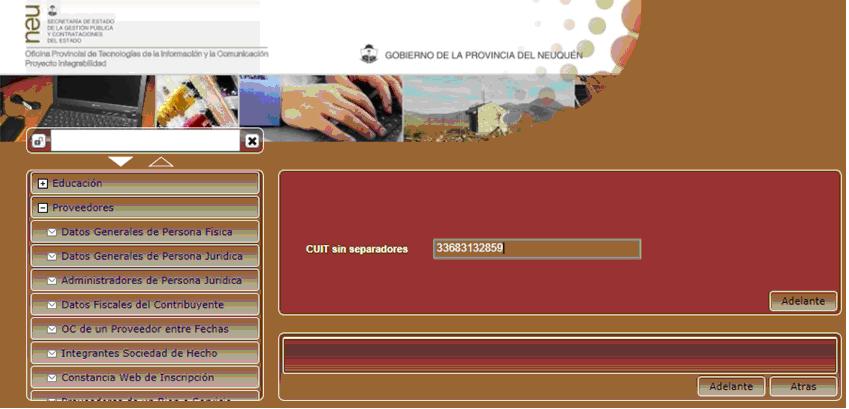
Entonces el sistema procesa y arma el resultado (un documento PDF) combinando los resultados del WS de FA y la imagen de la fotocopia que se quiere obtener.
Importante: el navegador de Internet deberá permitir ventanas pop-ups (emergentes) para el sitio www2.neuquen.gov.arsino no aparecerá en pantalla la e-fotocopia.

Que ocurre si el número de CUIT o el campo por el cual realizamos la búsqueda no existe?
A continuación vemos el mensaje de error que devuelve el sistema, aunque mostrado desde dos navegadores de Internet distintos, Google Chrome y Mozilla Firefox:
En Google Chrome

En Firefox
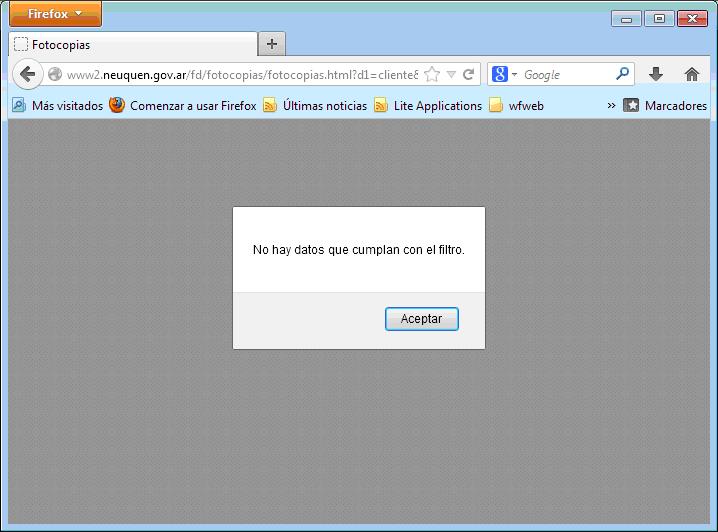
Otro caso de utilización de e-fotocopias:
Veamos otro ejemplo, pero en este caso seleccionando el grupo Sueldos y en particular se quiere acceder a la e-fotocopia del Recibo de sueldo.
Como se verá es distinto cuando se trata de una fotocopia que requiere más información para la selección (como por ejemplo mediante la selección dentro de una lista de múltiples meses de liquidaciones de sueldo).
Al llenarse los primeros parámetros solicitados (aquí solo necesitamos el número de Legajo o el número de Documento DNI) y picar 
El sistema despliega en el sector inferior de la pantalla una lista con las columnas que se configuraron oportunamente.
Luego para seleccionar una fila de la grilla hacer doble clic sobre ella o picar el botón  .
.
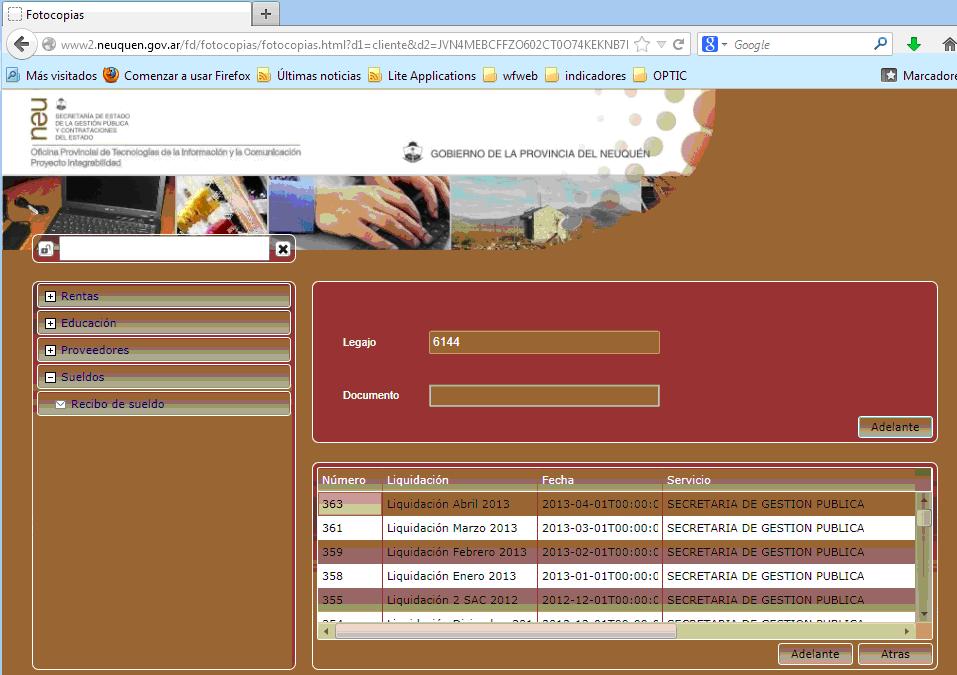
Con la información de la fila seleccionada el sistema procesa y arma el resultado (un documento PDF) combinando los resultados del WS de FA y la imagen de la fotocopia que se quiere obtener.
Recuerde que el navegador de Internet utilizado debe permitir pantallas emergentes o también llamadas pop-ups para el website http://www2.neuquen.gov.ar. Consulte a su soporte de sistemas para que realice esta configuración en su navegador.
La respuesta de la página es la que se muestra a continuación.